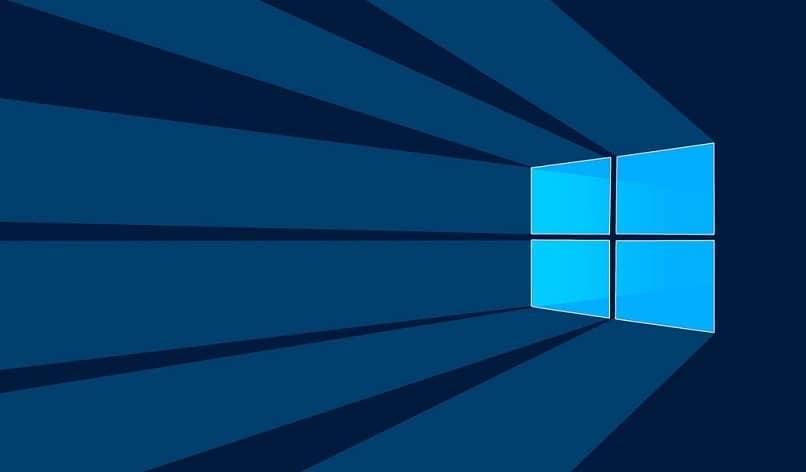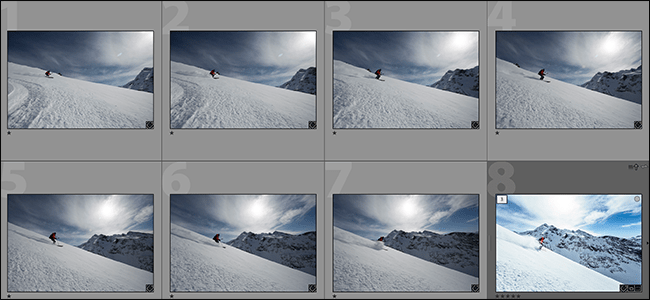إذا كنت تستخدم جهاز كمبيوتر يعمل بنظام Windows وواجهتك مشكلة عند محاولة الوصول إلى جهاز آخر عبر الشبكة، فقد تظهر لك رسالة الخطأ “0x80070035: لم يتم العثور على مسار الشبكة”. هذا الخطأ يعني أن جهاز الكمبيوتر الخاص بك لا يستطيع العثور على المسار الذي يؤدي إلى الجهاز الآخر عبر الشبكة. قد تكون الأسباب مختلفة، ولكن لحسن الحظ، هناك حلول يمكن أن تساعدك في إصلاح المشكلة.
في هذا المنشور، سنقدم لك بعض الطرق البسيطة والفعالة لإصلاح هذا الخطأ.
الأسباب المحتملة لظهور الخطأ 0x80070035:
قبل أن ننتقل إلى الحلول، من المهم أن نفهم بعض الأسباب المحتملة لهذا الخطأ:
- مشاكل في الاتصال بالشبكة: قد تكون هناك مشاكل في الاتصال بالشبكة سواء كانت سلكية أو لاسلكية.
- إعدادات جدار الحماية: قد يقوم جدار الحماية بحظر الاتصال بين الأجهزة.
- مشاركة الملفات غير مفعلّة: قد لا تكون الإعدادات الخاصة بمشاركة الملفات في جهازك مفعلة.
- مشاكل في عنوان IP أو DNS: قد يكون هناك مشكلة في عنوان IP أو إعدادات DNS التي تستخدمها الشبكة.
كيفية إصلاح الخطأ 0x80070035:
إليك بعض الحلول التي يمكنك تجربتها لحل المشكلة:
1. التحقق من الاتصال بالشبكة
أول خطوة يجب القيام بها هي التأكد من أن جهاز الكمبيوتر الخاص بك متصل بشكل صحيح بالشبكة:
- تأكد من أن كابل الشبكة موصول بشكل جيد (إذا كنت تستخدم اتصال سلكي).
- إذا كنت تستخدم شبكة Wi-Fi، تأكد من أن جهازك متصل بشبكة الإنترنت.
- حاول فتح متصفح الإنترنت للتحقق من الاتصال.
2. تفعيل مشاركة الملفات والطابعات
في بعض الأحيان، تحتاج إلى تفعيل إعدادات مشاركة الملفات والطابعات للسماح للجهازين بالتواصل:
- اذهب إلى Control Panel (لوحة التحكم).
- اختر Network and Sharing Center (مركز الشبكة والمشاركة).
- في الجهة اليسرى، اختر Change advanced sharing settings (تغيير إعدادات المشاركة المتقدمة).
- تأكد من تفعيل خيار Turn on file and printer sharing (تشغيل مشاركة الملفات والطابعات).
- تأكد أيضًا من أن Network discovery (اكتشاف الشبكة) مفعل.
3. تعطيل جدار الحماية مؤقتًا
في بعض الأحيان، قد يقوم جدار الحماية بحظر الاتصال بين الأجهزة في الشبكة:
- افتح Windows Security (أمان Windows).
- اذهب إلى Firewall & Network Protection (جدار الحماية وحماية الشبكة).
- اختر Private Network (الشبكة الخاصة) أو Public Network (الشبكة العامة) حسب نوع الشبكة التي تتصل بها.
- قم بتعطيل جدار الحماية مؤقتًا لمعرفة إذا كان هو السبب في المشكلة.
- إذا تم حل المشكلة بعد تعطيل جدار الحماية، تأكد من إضافة استثناءات لجدار الحماية للسماح بالاتصال بالشبكة.
4. إعادة تشغيل خدمات الشبكة
في بعض الأحيان، قد تساعد إعادة تشغيل بعض خدمات الشبكة في حل المشكلة:
- اضغط على مفتاح Windows + R لفتح نافذة Run.
- اكتب services.msc واضغط على Enter.
- في نافذة Services، ابحث عن Function Discovery Provider Host و Function Discovery Resource Publication.
- اضغط بزر الماوس الأيمن على كل منهما، واختر Restart (إعادة تشغيل).
- تأكد من أن هذه الخدمات تعمل تلقائيًا عن طريق النقر بزر الماوس الأيمن عليها، واختيار Properties (الخصائص) ثم تحديد Automatic.
5. تعيين عنوان IP ثابت
في بعض الحالات، قد يساعد تعيين عنوان IP ثابت لحل المشكلة:
- افتح Control Panel (لوحة التحكم) واختر Network and Sharing Center.
- اختر Change adapter settings (تغيير إعدادات المحول).
- انقر بزر الماوس الأيمن على الاتصال الذي تستخدمه (Wi-Fi أو Ethernet)، ثم اختر Properties (الخصائص).
- اختر Internet Protocol Version 4 (TCP/IPv4) ثم اختر Use the following IP address (استخدام عنوان IP التالي).
- أدخل عنوان IP ثابت يتماشى مع الشبكة الخاصة بك.
6. استخدام أدوات استكشاف الأخطاء وإصلاحها
يوفر Windows أداة لاستكشاف الأخطاء وإصلاحها قد تساعد في حل المشاكل المتعلقة بالشبكة:
- اذهب إلى Settings (الإعدادات) ثم اختر Update & Security.
- اختر Troubleshoot (استكشاف الأخطاء وإصلاحها)، ثم اختر Network Adapter (محول الشبكة).
- اتبع الإرشادات لتشغيل الأداة وإصلاح أي مشاكل في الشبكة.
يعد Windows نظامًا رائعًا، لدرجة أنه يسمح لك بمشاركة ملف على أحد موارد الشبكة (كمبيوتر آخر، هاتف محمول، وما إلى ذلك). ولكن، نظرًا لأن ليس كل شيء على ما يرام، أحيانًا عند القيام بذلك يمكن أن تواجه العديد من الأخطاء التي تمنعك من الاستمرار، يمكن أن تكون هذه مثل رمز خطأ Windows 0x80070057، أو أكثر شيوعًا: الخطأ 0x80070035 “لم يتم العثور على مسار الشبكة على Windows” .
يمكن أن يحدث هذا الفشل لأسباب عديدة، على سبيل المثال: الخطأ في كتابة مسار الشبكة الذي ستتصل به، أو ضبط الساعات في ساعات غريبة، من بين أسباب أخرى. وبغض النظر عن مشكلتك اليوم، فسوف ترى أفضل الحلول.
إصلاح الخطأ 0x80070035 لم يتم العثور على مسار الشبكة في نظام التشغيل Windows
عليك أن تضع في اعتبارك أن هناك العديد من الحلول للمشكلة المطروحة، لذلك دعونا نقسمها حتى تفهمها بشكل أفضل. الأول هو التحقق من إعدادات المشاركة، ولتحقيق ذلك، يجب عليك الانتقال إلى محرك الأقراص الذي تريد الوصول إليه والنقر عليه بزر الماوس الأيمن، وستظهر قائمة منسدلة حيث يجب عليك تحديد “خصائص”.
من هناك اذهب إلى “مشاركة”، إذا ظهر مسار الشبكة غير مشترك، فهذا يعني أن هناك خطأ، لذا يجب عليك الضغط على زر “المشاركة المتقدمة”، سينقلك هذا إلى قسم آخر، حيث يجب عليك تمكين “مشاركة هذا المجلد” “واكتب أيضًا اسم محرك الأقراص (C,D)، عند الانتهاء انقر فوق “تطبيق” ثم “موافق”.

أخيرًا، اضغط على مجموعة مفاتيح Windows + R لإظهار مربع التشغيل، واكتب فيه اسم المجلد واضغط على Enter، إذا سار كل شيء على ما يرام، فيجب أن تكون الآن قادرًا على الوصول إليه وسيتم حل المشكلة.
تحقق من مدير الجهاز
إذا كنت لا تزال غير قادر على إصلاح الخطأ ‘0x80070035، لم يتم العثور على مسار الشبكة في Windows ‘، فقد حان الوقت لتطبيق حل آخر، والحل التالي هو التحقق من مدير الجهاز.
إذا كنت ترغب في تحقيق ذلك، فيجب عليك الانتقال إلى زر بدء Windows والنقر عليه بزر الماوس الأيمن، في القائمة التي تظهر، حدد “إدارة الأجهزة”، ثم اختر خيار “عرض” الموجود في شريط قوائم وحدة التحكم.
سيسمح لك هذا الإجراء باختيار قسم “إظهار الأجهزة المخفية”، حيث ستجد هناك ما لا يقل عن 6 محولات شبكة، قم بحذفها جميعًا باستثناء المحول الذي يناسب الجهاز المعني، ثم أعد تشغيل الكمبيوتر. مع ذلك لا ينبغي أن يكون هناك خطأ.
إضافة بروتوكول IPv4 عبر TCP/IP
هناك طريقة أخرى تعمل أيضًا كحل للخطأ وهي إضافة بروتوكول IPv4 ولتحقيق ذلك، يجب عليك الضغط على مفاتيح Windows + R، والتي ستظهر مربع التشغيل، واكتب فيه ncpa.cpl واضغط على Enter.

سيظهر لك اتصالك، عندما تراه، انقر عليه بزر الماوس الأيمن واختر “خصائص”، في هذا القسم الآخر يجب عليك تمكين المربع المسمى “بروتوكول الإنترنت (TCP/IP) الإصدار 4″، ثم انقر فوق “تثبيت” “.
بعد ذلك، اضغط على الخيار المسمى “البروتوكول” ثم اضغط على “إضافة”، والذي بدوره سيفتح علامة تبويب أخرى حيث يجب عليك اختيار “بروتوكول البث المتعدد الموثوق” والنقر فوق “قبول”، وبذلك يجب حل المشكلة وعدم تكرار المرور.
وهذا كل شيء، مع آخر شيء قرأته، يجب أن تكون قادرًا بالفعل على إصلاح الخطأ، لذا تم الآن حل السؤال: كيفية إصلاح الخطأ 0x80070035 لم يتم العثور على مسار الشبكة في Windows؟
تذكر أن هناك طرقًا أخرى لمعالجة هذه المشكلة، لذلك إذا لم ينجح أي مما سبق (وهو ما ينبغي)، فما عليك سوى العثور على طريقة أخرى وتطبيقها. في حالة حدوث أخطاء أخرى مثل الخطأ 0x80040154 في نظام التشغيل Windows 10 ، فسيكون لها أيضًا حلول مختلفة.
الخاتمة:
إذا قمت باتباع هذه الحلول ولم يتم حل المشكلة، قد يكون من المفيد الاتصال بمزود خدمة الإنترنت أو التحقق من إعدادات الشبكة في جهاز الكمبيوتر الآخر. بشكل عام، الخطأ 0x80070035 يمكن أن يكون ناتجًا عن عدة عوامل، ولكن مع بعض المحاولات البسيطة لحل المشكلة، يجب أن تتمكن من استعادة الاتصال بين الأجهزة عبر الشبكة.
هل كانت هذه الحلول مفيدة بالنسبة لك؟ إذا كان لديك أي استفسارات إضافية، لا تتردد في ترك تعليق!